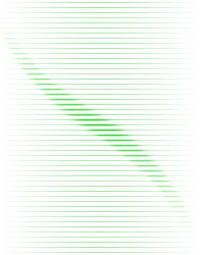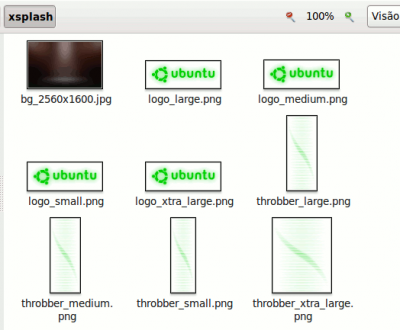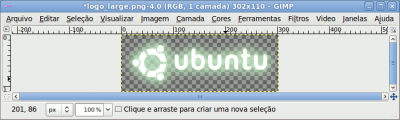Alterando a imagem do xsplash nos Ubuntu-like
Neste artigo explico como alterar a imagem do xsplash, mudando a cor de burro-quando-foge no Ubuntu 9.10. Você poderá alterá-lo a vontade, deixando um trabalho mais agradável aos olhos.
[ Hits: 13.527 ]
Por: Perfil removido em 09/03/2010
Pra quê?
O xsplash
O xsplash nada mais é que uma aplicação a nível de usuário que usa a interface X para desenhar uma tela de inicialização, que é instalado pelos pacotes ubuntu-xsplash-artwork e xsplash via Synaptic ou outro gerenciador de sua preferência.As imagens localizam-se em /usr/share/images/xsplash e são compostas por:
a) bg_2560x1600.jpg - a imagem propriamente dita, a que aparece durante o carregamento do sistema após o login. Como o próprio nome já diz, está no tamanho de 2560x1600px.
b) logo_{xtra_large,large,medium,small}.png - logos do Ubuntu em tamanhos distintos, dependendo da resolução da tela. São da cor branca em fundo transparente (canal alfa).
c) throbber_{xtra_large,large,medium,small}.png - as barras de avanço mostradas durante o carregamento do sistema.
Veja abaixo um exemplo de cada, as duas da direita na cor verde para visualizarem o trabalho feito pela equipe do Ubuntu:
Personalizando o xsplash
Para iniciarmos o trabalho, precisaremos apenas de muita imaginação e algum tempo disponível com o Gimp.Use o Google para pesquisar um imagem qualquer sobre "triângulo das cores", padrão necessário na escolha das cores complementares e/ou antagônicas na composição dos logos e throbbers (he, he... tente soletrar throb-berrrrsssssss).
Aqui temos um triângulo das cores e falaremos dele mais a frente:
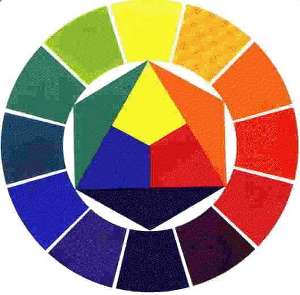
Abaixo mostro a que usei no meu desktop, a coisa mais linda no sul do Estado do Rio, Resende: Observem que a cor predominante é o azul do céu e usaremos o triângulo das cores para descobrirmos qual é a oposta. No caso, o laranja:
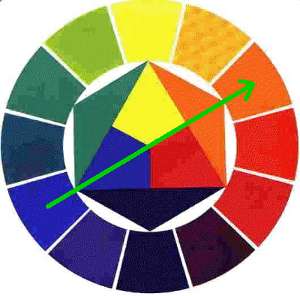
Agora vamos colorir os logos e as barras de progresso na cor que melhor contrasta com o fundo da imagem:
1) faça uma cópia de segurança do xsplash:
$ sudo cp -a /usr/share/images/xsplash /usr/share/images/xsplash_old
2) copie o diretório do xsplash para seu $HOME e mude as permissões:
$ sudo cp -a /usr/share/images/xsplash $HOME
$ sudo chown seu_login.seu_login -R xsplash
3) pelo nautilus, entre na pasta xsplash e abra um logo qualquer com o Gimp: 4) clique com o botão direito na imagem > camada > transparência > alfa para a seleção
5) com o mesmo botão direito sobre o logo selecionado > editar > preencher com cor de frente: Salve o trabalho e repita a operação com todos os logos e throbberrrrsssss..... Terminada esta fase, basta apenas copiar as imagens modificadas e o novo fundo para o local de origem:
sudo cp imagem_de_fundo.jpg /usr/share/images/xsplash/ bg_2560x1600.jpg
$ sudo mv logo*png /usr/share/images/xsplash/
$ sudo mv throbb*png /usr/share/images/xsplash/
Agora é só reiniciar seu Gnome e curtir o novo visual. ;-))
Bom divertimento para todos!!!
Instalando o RealPlayer 10 no Linux
Formatação de linhas e colunas da planilha do OpenOffice
DragonLinux - Distro levíssima
Repensando o PID 1 - Lennart Poettering
Instalar um LAMP com boa performance
XL - Ferramenta de gerenciamento Xen - Parte I
Como alterar o MAC Address no Linux Mint (spoof mac)
Muito bom!
O VOL de fato carece de mais material que envolva grafismos mais elaborados, alteração do visual usando a própria imaginação e não usando os estilos já prontos do gnome-look.org, etc...
Muito legal mesmo, parabéns.
Patrocínio
Destaques
Artigos
Instalar e Configurar o Slackware Linux em 2025
Como configurar os repositórios do apt no Debian 12 em 2025
Passkeys: A Evolução da Autenticação Digital
Instalação de distro Linux em computadores, netbooks, etc, em rede com o Clonezilla
Dicas
Configurando o Conky para iniciar corretamente no sistema
3 configurações básicas que podem melhorar muito a sua edição pelo editor nano
Como colorir os logs do terminal com ccze
Instalação Microsoft Edge no Linux Mint 22
Como configurar posicionamento e movimento de janelas no Lubuntu (Openbox) com atalhos de teclado
Tópicos
Ingress NGINX Controller CVSS base score of 9.8 (1)
IMPOSSÍVEL CORRIGIR PROBLEMAS, VOCÊ MANTEVE (HOLD) PACOTES QUEBRADOS. (1)
Linux Mint não conecta Wi-Fi sem fio (18)
Top 10 do mês
-

Xerxes
1° lugar - 73.545 pts -

Fábio Berbert de Paula
2° lugar - 52.389 pts -

Buckminster
3° lugar - 17.902 pts -

Mauricio Ferrari
4° lugar - 17.401 pts -

Daniel Lara Souza
5° lugar - 15.154 pts -

Alberto Federman Neto.
6° lugar - 14.873 pts -

Diego Mendes Rodrigues
7° lugar - 14.542 pts -

edps
8° lugar - 13.392 pts -

Alessandro de Oliveira Faria (A.K.A. CABELO)
9° lugar - 11.772 pts -

Andre (pinduvoz)
10° lugar - 11.652 pts